Assalamualaikum.....
Selamat Pagi :D
Pada posingan kali ini gue akan sedikit share tentang cara convert vdeo ke mp3 di ubuntu menggunakan winff, yang mana pada postingan sebelumnya saya sudah share tentang cara install winff di ubuntu, dan untuk cara instalasinya bagi anda yang belom install WinFF bisa anda klik disini.
Oke langsung aja kawan.
1. Buka WinFF, Maka akan tampil seperti berikut.
2. Nah untuk convert video ke Mp3, pilih terlebih dahulu Pada bagian "Convert to:" pilih Audio, Dan pada bagian "Preset:" pilih Mp3, Dan pada "Output Folder" pilih folder yang akan dituju untuk lokasi penyimpanan nantinya, Lebih Jelasnya lihat gambar dibawah ini.
3. Nah setelah itu langka diatas selesai, Kemudian Klik Add, dan pilih Video yang akan Anda Convert menjadi audio > lalu Open, maka secara otomatis akan tampil di list video yang akan diconvert, Nah setelah selesai Klik "Convert" , seperti pada gambar dibawah ini.
4. Nah setelah anda klik Convert, Maka secara otomatis akan terbuka terminal, disitulah Convert video ke Mp3 Berjalan, jika Muncul Pesan seperti ini "Press Enter to Continue", Berarti proses convert kita sudah selesai, Tekan Enter aja, lihat gambar dibawah.
Nah Mungkin itu saja yang bisa saya Share pada postingan Kali ini.
Semoga Bermanfaat.
Assalamualaikum.....
Selamat Pagi :D
Pada posingan kali ini gue akan sedikit share tentang cara convert vdeo ke mp3 di ubuntu menggunakan winff, yang mana pada postingan sebelumnya saya sudah share tentang cara install winff di ubuntu, dan untuk cara instalasinya bagi anda yang belom install WinFF bisa anda klik disini.
Oke langsung aja kawan.
1. Buka WinFF, Maka akan tampil seperti berikut.
2. Nah untuk convert video ke Mp3, pilih terlebih dahulu Pada bagian "Convert to:" pilih Audio, Dan pada bagian "Preset:" pilih Mp3, Dan pada "Output Folder" pilih folder yang akan dituju untuk lokasi penyimpanan nantinya, Lebih Jelasnya lihat gambar dibawah ini.
3. Nah setelah itu langka diatas selesai, Kemudian Klik Add, dan pilih Video yang akan Anda Convert menjadi audio > lalu Open, maka secara otomatis akan tampil di list video yang akan diconvert, Nah setelah selesai Klik "Convert" , seperti pada gambar dibawah ini.
4. Nah setelah anda klik Convert, Maka secara otomatis akan terbuka terminal, disitulah Convert video ke Mp3 Berjalan, jika Muncul Pesan seperti ini "Press Enter to Continue", Berarti proses convert kita sudah selesai, Tekan Enter aja, lihat gambar dibawah.
Nah Mungkin itu saja yang bisa saya Share pada postingan Kali ini.
Semoga Bermanfaat.
Assalamualaikum.....
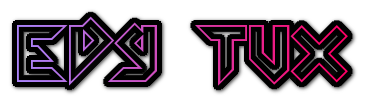






saya masih setia pakai windoes gan.... hehe
ReplyDeleteCoba Sekali-kali Main-main ke Ubuntu Gan Hehehe, Biar tambah greget 😀😁
ReplyDeleteuntuk kegiatan sehari-hari msih pake windows enak. ubuntu buat saya kalau lagi ada projek saja, but thanks share nya gan
ReplyDeletePas banget lg belajar ttg ubuntu..
ReplyDeleteThx gan
wah ternyata di ubuntu juga ada software convert kayak gini yah. Thanks infonya gan
ReplyDeletewih ubuntu, boleh nih di coba kapan kapan
ReplyDeleteMakasih infonya gan, perlu dicoba nib
ReplyDelete